L'interface de Zotero
L'interface de Zotero est composée des éléments suivants :
- Les boutons de l'extension, à droite de la barre de recherche. Ils permettent de lancer Zotero et d'ajouter des références trouvées en ligne dans sa bibliothèque.
- Tout en bas de la fenêtre du navigateur, l'application elle-même.
- La zone de boutons des fonctionnalités.
- La zone de la bibliothèque, des sous-collections et des bibliothqèues de groupe, à gauche.
- La zone des marqueurs (étiquettes, tags).
- La zone des références bibliographiques, au centre.
- La zone de la description détaillée de chaque référence, à droite.
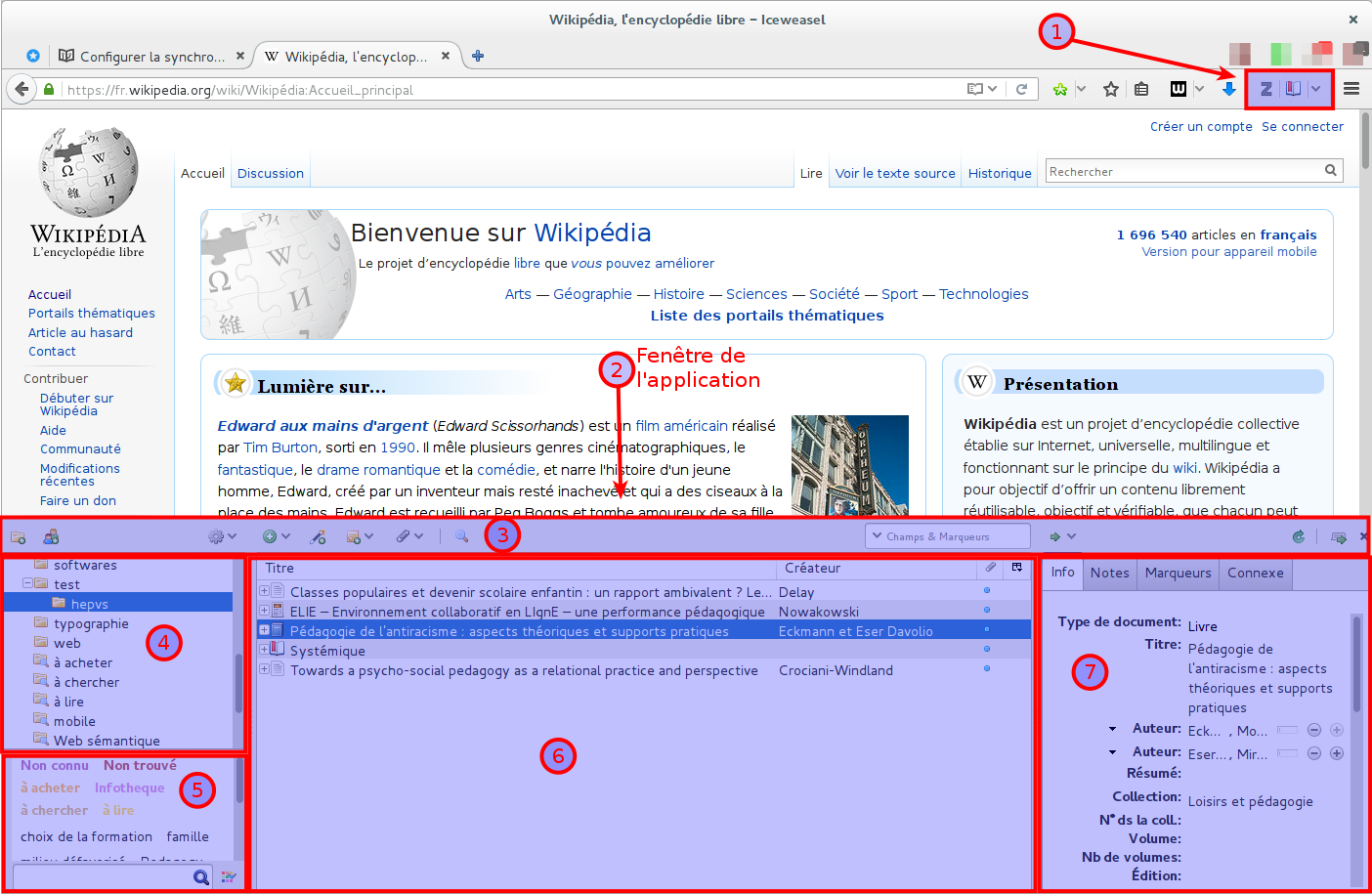
Ci-dessous, une liste des principales fonctionnalités de Zotero :
| Bouton | Fonctionnalité |
|---|---|
 |
Permet d'ajouter une nouvelles sous-collection. Un clic droit donne également accès à cette fonction |
 |
Ajoute un groupe |
 |
Le menu Actions. S'y trouve les fonctionnalités d'importation et d'exportation, ainsi que les préférences |
 |
Ajoute une référence vide. Il est possible de sélectionner un type de document dans une liste très complète |
 |
La « baguette magique ». Permet d'ajouter une référence à partir de son ID (ISBN, DOI, PMID) |
 |
Ajoute une note à une référence. Sur la droite s'ouvre un petit éditeur pour taper du texte |
 |
Attache une pièce jointe à une référence, typiquement le fichier PDF enregistré sur son ordinateur |
 |
Ouvre la fenêtre de dialogue de la recherche avancée, notamment pour faire des sous-collections dynamiques |
 |
Déploie la fenêtre de Zotero dans un onglet entier |
 |
Lorsque Zotero a été aggrandi à la taille d'un onglet, replace l'application en bas de la fenêtre |